Slik endrer du kontaktbilder i Android

Vet du hva som ikke er kult? Å ha den standardblokkboken som et kontaktbilde for favorittkontakter i telefonen. De er dine favoritter! Din besties, din mann eller kone, selv barna dine. C'mon gutter, de fortjener bedre enn første bokstav av deres fornavn. Det er opp til deg å gjøre dette riktig. Men vær ikke bekymret - vi er her for å hjelpe. Det er ganske bra hva vi gjør.
Før vi begynner, er det verdt å påpeke at denne prosessen kan variere litt mellom produsentene. Siden alle de store - Samsung, LG, Huawei, etc. - Alle gjør sine egne ting der dialeren er opptatt, kan det se litt annerledes avhengig av hvilken modell du bruker. Heldigvis er det ganske enkelt å finne ut hva du skal gjøre når du kommer i gang, fordi kontaktdelen av de fleste dialers ikke er som forskjellige.
Ok, klar? La oss gjøre denne tingen.
Det første du vil gjøre er å åpne oppringeren (også kjent som "Telefon" -appen). Derfra finner du bare kontakten du vil legge til / endre bildet for.
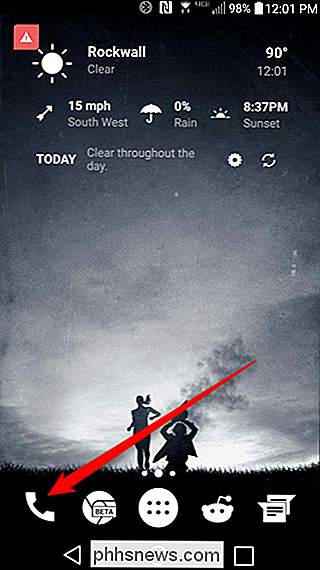
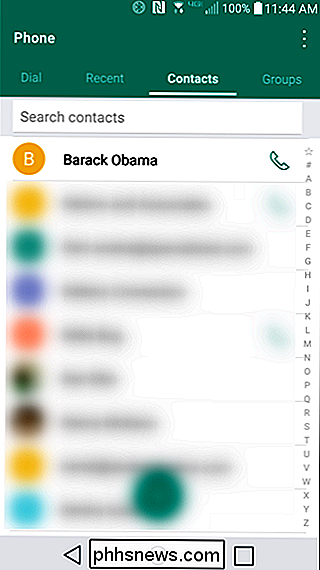
Dette er den delen der ting kan variere avhengig av håndsettet ditt. På de fleste telefoner trykker du på selve bildet for å åpne kontaktkortet. Den primære unntaket her er i Favoritter-listen på Samsung og Stock Android-telefoner: å trykke på bildet vil ringe kontakten. Du må trykke på den lille "jeg" på Samsung-telefoner, eller trepunkts-overflow menyknappen på lager telefoner. På den fulle kontaktlisten kan du likevel bare trykke på bildet. Det er dumt, egentlig.
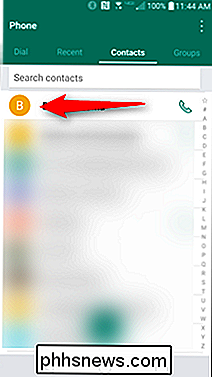
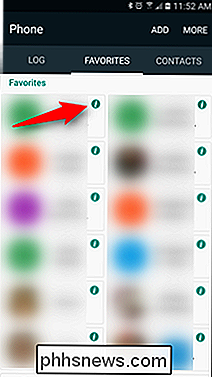
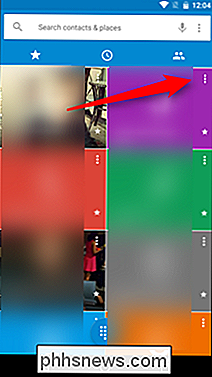
En gang på kontaktkortsiden, trykk "Edit" -knappen - det kan si ordet "edit", eller det kan bare være et blyantikon. Uansett bør det være i øvre høyre hjørne. Ut av telefonene jeg testet, var Huawei Honor 5X den eneste som hadde det på et annet sted - det er nederst. Likevel bør det være ganske klart hvilket ikon du skal trykke på.
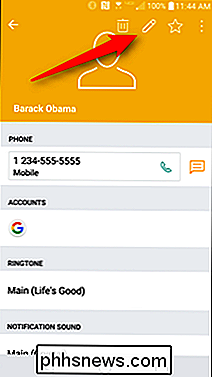
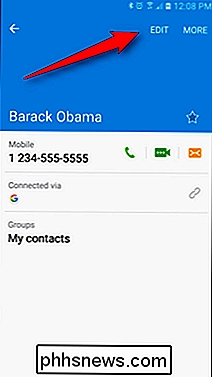
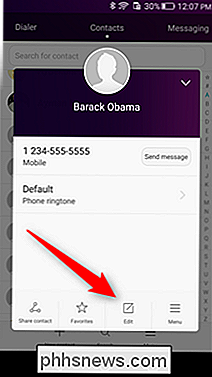
Dette er menyen der du kan redigere alt som omhandler den aktuelle kontakten, ikke bare bildet. Men å endre bildet er ganske enkelt: trykk bare på det. Når du trykker på bildet, åpnes en redigeringsredigeringsmeny der du kan ta et nytt bilde eller velge en fra galleriet, og deretter beskjære det til din smak.
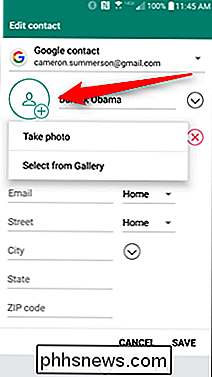
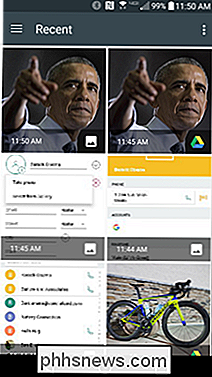
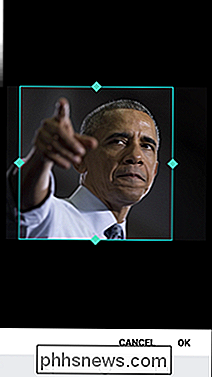
Når det er valgt, vises det i kontaktens kort.
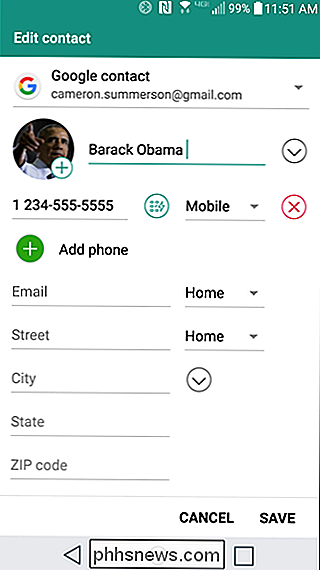
Når du Gjenta, bare klikk "Lagre". Det nye bildet skal synkroniseres på alle Android-enhetene dine.
Android-åpenhet er enkelt en av sine største styrker, men det gjør også enkle ting som å endre et kontaktbilde en mer innviklet prosess enn det burde være siden det ikke fungerer på samme måte på tvers av enheter. Heldigvis er det ikke så vanskelig uavhengig av produsentens brukergrensesnitt, spesielt når du har gjort det minst en gang.

Mac OS X: Endre hvilke apper som starter automatisk ved innlogging
OS X gjør det enkelt å håndtere oppstartsposter - du går bare inn i innstillingene og legger til eller fjerner ting fra listen. Men hvis du er en nylig konvertert til Mac, vet du kanskje ikke hvordan du gjør det. Men nå vil du. Åpne systeminnstillinger, og klikk deretter på ikonet Brukere og grupper.

Slik installerer programvareinstallasjon og pakkeadministratorer på Linux
Installering av programvare på Linux involverer pakkeforvaltere og programvarebeholdere, ikke nedlasting og kjøring av .exe-filer fra nettsteder som på Windows. Hvis du er ny på Linux, kan dette virke som et dramatisk kulturskifte. Mens du kan kompilere og installere alt selv på Linux, er pakkeforvaltere designet for å gjøre alt arbeidet for deg.



